多くの企業でRPAツールの導入が進み、業務の大幅改善が急速に進んでいます。
RPAは、単純作業の自動化を実現するためのツール。
無料で利用可能なフリーソフトは、初めて導入を検討する企業にとってとても魅力的ですよね。
この記事では、業務の自動化を推進するためのRPAの基本から、日本語対応やクラウド連携機能の重要性、さらにはブラウザ操作の自動化まで、幅広い視点から解説していきます。
目次
Windows用RPAフリーソフトの基礎知識
RPAツールの基本
RPAの基本的な機能は、マウスやキーボードの操作を記録し、同じ操作を自動実行すること。
一度記録してしまえば、何回でも、何時間でも繰り返し実行することができることから、複雑なプロセスも、人手を介することなく自動化が実現します。
人手を介さない、ということはつまり、人が操作したときにミスしてしまうようなことが起きない、ということであり、ミスが起きていないかどうかをチェックする時間も削減できるということです。
多くの企業でRPA導入が進むことも納得ですね。
RPAツールの無料版と有料版の違いは?
RPAツールには、無料版と有料版があります。
基本機能には共通する部分もありますが、比較するとそれぞれの利用方法には違いがあります。
例えば、有料版は新しいAI機能や専用のサポート体制が整えられていることが多く、より利用しやすい設計となっています。
無料版でも基本的なフロー作成・実行などの自動化機能は十分に搭載されているので、まず試しにRPAを使ってみる場合にとても人気があります。
RPAツール 無料版・有料版比較表
| 無料版 | 有料版 | ||
| 機能 | フローの作成・実行 | ○ | ○ |
| 例外処理・ループ処理 | ○ | ○ | |
| フローの共有 | △ | ○ | |
| クラウドフロー連携 | △ | ○ | |
| 最新AI機能 | × | ○ | |
| サポート | コミュニティサポートやドキュメント提供のみ | 充実した専用サポート | |
また、日本語の操作画面やマニュアルが充実しているツールは、国内のユーザーにとって使いやすく、クラウド環境との対応もスムーズに行えるため、DX推進の一翼を担っているといえます。
また、ブラウザ操作で自動実行できるツールもありますので、ダウンロード制限のある環境でも、クラウド環境の自動化を完全無料で実現することができます。
無料版導入か有料版導入かはどうやって決めるの?
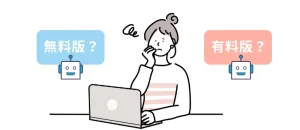
RPA導入にあたっては、無料版、有料版それぞれのツールを比較し、必要・十分な機能を備えたソフトを選定することが求められます。
無料版のシンプルな機能だけで本当に足りるのか?もしくは、まずは無料版からはじめてみて機能が不足した時点で有料版を検討するのか?など検討内容や進め方も一通りではありません。
また、AIを搭載した高度な自動化機能の搭載も進んでおり、RPAツールも進化しています。
自社運用が難しそうであれば、サポート体制の整った有料版の検討が必要になりますし、自社の情シスのリソースによっても判断は異なってくることでしょう。
RPAは定型作業を自動する、という言われ方をよくしますが、今ある定型作業が時間を追うごとに少しずつ変化する、ということもよくあります。
永く使うツールだと考えたうえで、費用面だけなく、実際にどのような作業を自動化したいかによって、無料版がいいか、有料版の検討を進めるべきかを判断するようにしましょう。
Windowsで使えるRPAフリーソフトの比較・導入ガイド
【徹底比較】おすすめフリーソフト3選~無料で試すなら、まずはここから!
Windows環境で利用できるRPAフリーソフトは、無料で試すことができるものがいくつかあります。
初めてRPA導入を考える際には、まずはRPAツールに触って、どんなことができるのかを試してみるのが一番です。
以下に、無料のRPAツールを3つご紹介します。
※記載の情報は2025年1月時点の情報です。最新の情報は、各社のHPでご確認ください。
| 提供会社 | 日本マイクロソフト株式会社 |
| 特徴 | Power Automate for desktopは、既存のMicrosoftユーザーにとっては非常に導入しやすいRPAソリューションです。 Windows11に標準装備されているほか、Windows10でも無料で利用可能です。 直感的な操作性とMicrosoft製品との高い互換性が特徴で、業務プロセスの自動化をスムーズに進めることができます。 |
| 費用 | ●無料版
標準コネクタのみ ●有償版 |
| 提供会社 | UiPath株式会社 |
| 特徴 | UiPathは、RPAツールの中でも特に利用者が多いツールのひとつです。 プログラミングの技術があるとより高度な自動化が可能ですが、基本的な操作はノーコードで行えるため、初心者でも始めやすいのが特徴。 個人ユースであれば無料で始められ、大規模運用まで拡張できる点がポイントです。 |
| 費用 | Free:無料、個人利用向け Pro:月額420ドル、小規模なチームや企業向け Enterprise:要問い合わせ、企業ユース向け |
| 提供会社 | コクー株式会社 |
| 特徴 | ツール費用が無料で提供されており、導入のハードルが非常に低いRPAソリューションです。 全機能が制限なく利用でき、利用期間や利用台数にも制限がないため、幅広いニーズに対応可能です。 |
| 費用 | ツール費用無料(機能制限なし、利用期間制限なし、利用台数制限なし) サポート:無料サポートと有償サポートあり(有償サポートの詳細は要問い合わせ) |
試した結果をまとめよう~どうやって比較するの?
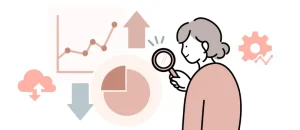
PAツールを実際に試してみたら、そのあとの比較が大切ですよね。
もちろん様々な視点から比較することが大切ですが、項目が多くなるとわかりにくくなってしまうこともありますので、ここでは以下の3つの視点に絞って比較方法をまとめます。
・操作性とインターフェース
ツールの使いやすさや直感的に操作できたかで点数を付けます。
自分はわかったけど、チームメンバーにはわかりにくいかなぁ、と思ったら評点が下がってしまいますよね。
初心者にやさしいということと、エキスパート向けのカスタマイズ性はなかなか両立しないものです。
いきなり難しいことを考える必要はありませんので、自分とチームのスキルを考えてみることがポイントです。
・機能
必要な機能がそろっているかを確認します。
エクセルの転記やブラウザ操作などはどのツールでも可能ですが、自社にあっているか?将来的にも使っていけそうか(拡張性があるか)?などをあわせて考えてみてください。
特に自社システムとの連携を考える際には、本当に無料版で進めるのか、有料版が必要なのか、は大切な視点となります。
・サポートとマニュアル
サポート体制についてもあわせて確認するようにしましょう。
無料版の場合、専用のサポートがつかないことが多いですが、マニュアルのわかりやすさには違いがあります。
キチンとした日本語対応のマニュアルがあるかないかも大きな違いとなることと思います。
もし、自社でRPAツールを使いこなすことが難しい、と思われた場合には、RPA作成の代行を依頼するという方法もありますので、サポート体制とあわせて確認してみるようにしましょう。
まとめ
いかがでしたか?ここでは、Windows環境で無料で使えるRPAツール(Power Automate for desktop、UiPath、マクロマン)を比較し、無料版と有料版の違いを詳しく解説してきました。
無料版でも基本的なフローの作成やブラウザ操作、ループ処理など、PC業務の自動化には十分対応できる一方、有料版は実務に合わせた機能が充実しています。
また、専用のサポートや、ロボットを代行して作ってくれるかどうか、という点でも違いがあります。
自社(チーム)のスキル、ニーズ(必要な機能)を加味して、実際のRPA導入をどのように進めるかを考えていくようにしましょう。
\うまくいかないRPAでお悩みなら/
![]()
RPAのロボット作成代行
導入、運用・メンテナンス、乗り換えを伴走サポート
RPAツールSynchRoidをはじめ、複数のRPAツール導入支援を行っています。


